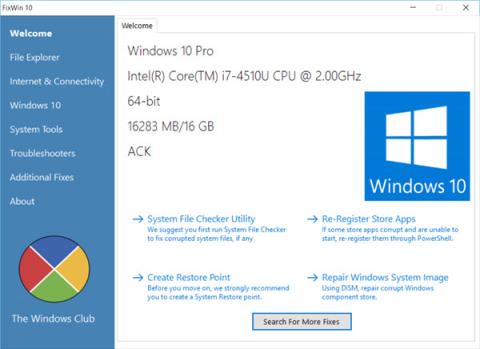FixWin 10 za Windows 10 omogućuje korisnicima da isprave i poprave računalne pogreške na Windows 10 sa samo 1 klikom miša. Da biste bolje razumjeli FixWin 10, kao i kako koristiti FixWin 10 za ispravljanje pogrešaka u sustavu Windows 10, pogledajte donji članak Tips.BlogCafeIT.
Preuzmite FixWin 10 na svoj uređaj i instalirajte ga ovdje.
1. FixWin za Windows 10
FixWin za Windows 10 uključuje 6 različitih kartica:
- File Explorer : pruža rješenja za ispravljanje pogrešaka povezanih s File Explorerom.
- Internet i povezivanje : riješite probleme povezane s internetom nakon nadogradnje na Windows 10.

- Windows 10 : pruža brojna rješenja za ispravljanje pogrešaka kao što su:

+ Poništi postavke aplikacije: pogreška instalacije aplikacije ne radi ili pogreška izlaza.
+ Izbornik Start ne radi ili ne može otvoriti izbornik Start u sustavu Windows 10.
+ Wifi ne radi nakon nadogradnje sustava Windows 10.
+ Pogreška ažuriranja sustava Windows zaustavlja ažuriranje verzije ažuriranja nakon nadogradnje.
+ Pogreška nemogućnosti otvaranja aplikacije Windows Store. Ponovno registrirajte sve aplikacije.
+ Pogreška nemogućnosti otvaranja Worda nakon nadogradnje sustava Windows 10.
+ Pogreška WerMgr.exe ili pogreška aplikacije WerFault.exe.
- Alati sustava: Ispravite pogreške kada alati ugrađeni u Windows 10 ne rade ispravno. Kartica Napredne informacije o sustavu prikazuje neke druge informacije o vašem sustavu kao što je prikaz maksimalne rezolucije, ....

- Alati za rješavanje problema: Ovaj odjeljak pruža izravne veze integrirane u Windows alat za rješavanje problema i veze za preuzimanje na 4 Microsoftova alata za rješavanje problema.

- Dodatni popravci : Nudi rješenja za ispravljanje nekih drugih pogrešaka na Windows 10.



2. Kako koristiti FixWin 10?
Pogledajte više: Popravite 50 uobičajenih pogrešaka u sustavu Windows 7 s FixWinom
1. Prvo pokrenite provjeru sistemskih datoteka na stranici dobrodošlice. Provjera sistemskih datoteka pokrenut će naredbu "sfc/scanow", provjeravajući i zamjenjujući sve oštećene datoteke sustava Windows. Proces traje oko 5-10 minuta.
Nakon što proces završi, ponovno pokrenite računalo.
2. Ako imate problema vezanih uz Windows Store aplikacije ili Store aplikacije, ponovno registrirajte (ponovno registrirajte) Store aplikacije sa samo 1 klikom miša na glavnom sučelju dobrodošlice.
3. Ako imate velikih problema sa sustavom Windows 10, možete pokrenuti uslužni program DISM da popravite pogreške slike sustava Windows. Osim toga, glavno sučelje dobrodošlice alata FixWin 10 također integrira gumb za ispravljanje ove pogreške.
4. Ako želite stvoriti točku vraćanja sustava (System Restore Point), FixWin također omogućuje stvaranje točke vraćanja sustava na sučelju dobrodošlice.
5. Nakon svakog ispravljanja pogreške, ponovno pokrenite računalo radi provjere.
6. Ako se pitate koja opcija ispravlja koju grešku, kliknite ? za pomoć.
7. Neke se pogreške ne mogu popraviti jednim klikom kao druge pogreške. Ako ovdje ne pronađete opciju ispravljanja pogreške, kliknite gumb Traži više popravaka na glavnom sučelju dobrodošlice i potražite opcije koje želite pronaći za ispravljanje pogreške.
Pogledajte još nekoliko članaka u nastavku:
Sretno!